众所周知word软件是当下用户的电脑上必备的办公软件,很显然成为了热门的办公软件,受到了许多用户的喜欢,当用户使用word软件时,可以体验到软件中的功能是很强大的,给用户带来了许多的便利和帮助,当用户在编辑文档文件时,可以根据自己的需求,在文档页面上插入表格,以此来为文档增加数据支持,可是用户在表格单元格中输入文字内容后,发现同一行文字不在同一高度上,这个情况用户应该怎么来解决呢,其实这个问题很好解决,用户直接将单元格的对齐方式设置统一即可,只需打开表格属性窗口并将选项卡切换单元格选项上,接着设置单元格垂直对齐方式即可,那么接下来就让小编来向大家分享一下这个问题详细的操作方法吧。
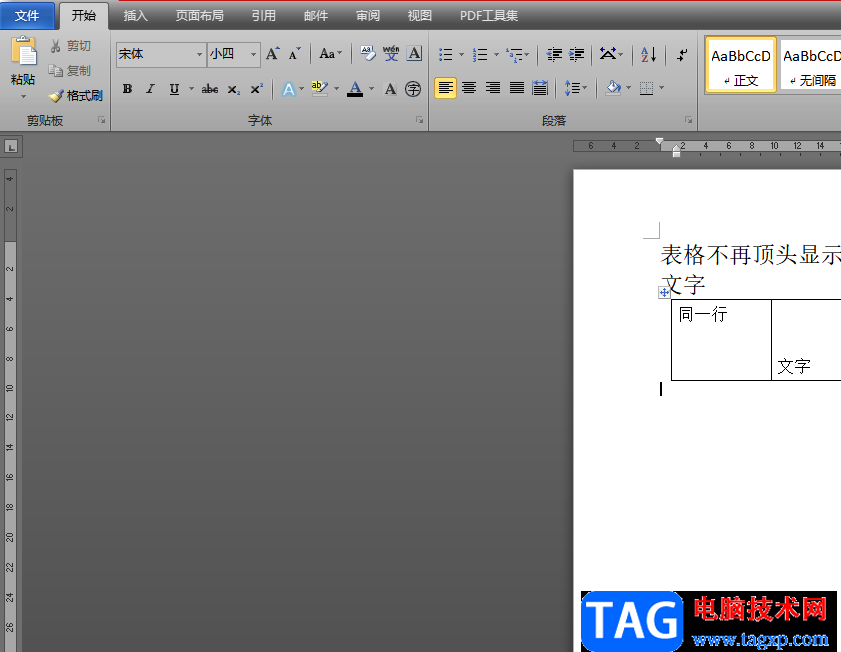
1.用户在电脑桌面双击打开word文档文件,并进入到编辑页面上来进行设置
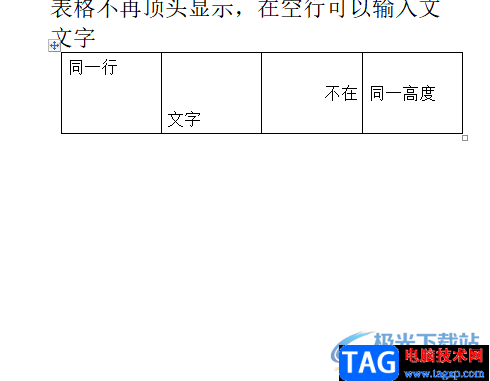
2.接着用户选中表格中的一行文字,并用鼠标右键点击,将会弹出相关的选项卡,用户选择表格属性选项
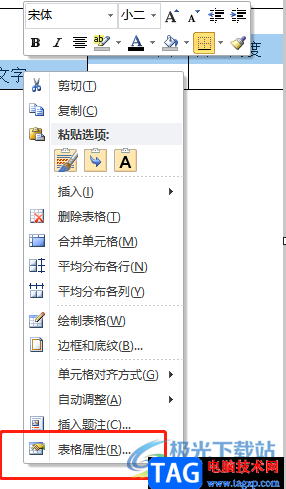
3.这时在打开的表格属性窗口中,用户将选项卡切换到单元格选项上
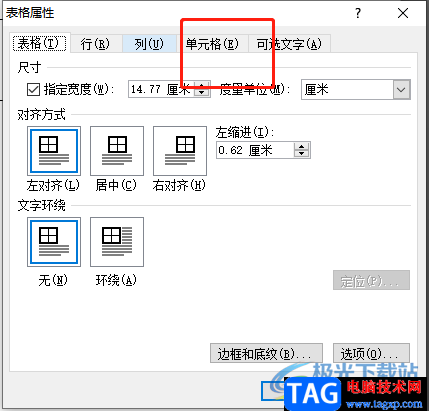
4.随后在显示出来的选项卡中设置好统一的垂直对齐方式即可,最后按下确定按钮
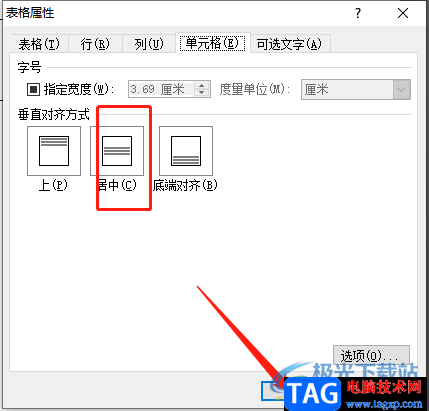
5.小编以居中为为例,设置好后用户就会在页面的表格中发现,同一行的文字已经在同一高度了
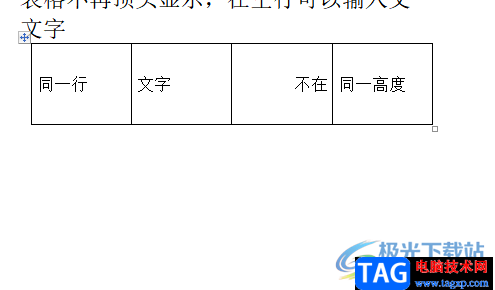
以上就是小编对用户提出问题整理出来的方法步骤,用户从中知道了大致的操作过程为点击表格属性——单元格——设置好垂直对齐方式——确定这几个步骤即可,整个操作过程简单易懂,因此感兴趣的用户快来看看小编整理出来的教程吧,一定可以成功解决好大家的问题。
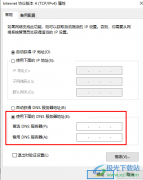 Win10修改dns的方法
Win10修改dns的方法
很多小伙伴都会将Win10作为自己的电脑操作系统,因为Win10中的功......
 数码宝贝新世纪火队怎么搭配推荐 火队阵
数码宝贝新世纪火队怎么搭配推荐 火队阵
数码宝贝新世纪火队怎么搭配推荐?大家都知道游戏中目前最有......
 Win10下载软件后找不到软件图标
Win10下载软件后找不到软件图标
我们用win10下载软件后发现在桌面上找不到下载的图标,这是怎......
 word文档设置奇数页和偶数页的页眉不一
word文档设置奇数页和偶数页的页眉不一
word软件是在很早之前就开始出现的一款办公软件,一出现就吸引......
 安卓5.0刷机失败怎么办
安卓5.0刷机失败怎么办
今天凌晨,谷歌爽约发布了适用于Nexus系列的Android 5.0底包和OT......

相信大家对word软件都是熟悉的,它可以让用户简单轻松地完成文档文件的编辑工作,并且能够应用到论文、短文、整理知识等场景中,为用户带来了不错的使用体验,因此word软件深受用户的喜...

Word是一款功能十分丰富的文档编辑程序,在Word中我们可以给文档添加图片、图表或是表格等内容,还可以设置文档的格式,在文档中添加目录。有的小伙伴在添加目录时会使用目录工具,也有...
点击菜单栏的格式背景水印,弹出水印设置窗口,先选择水印类型:图片水印或文字水印。如果选择图片水印,可以从硬盘中选择一张图片作为水印,并可设置图片的缩放和冲蚀。如果...

修订 是对文章中的内容进行修改,批注是对内容进行注解点评,一般用在教师对学生作业的审阅里,下面我们来看一个练习; 1、输入文字 1)启动Word, 输入 两行文字,1、修改是对文...
我们在编辑一篇Word长文档时,可能有这样的需要:把文档中所有的已经统一为黑体三号字的章节标题全部更改为宋体加粗小三号字。这时,怎么才能快速而准确地完成这么多文本格式的...
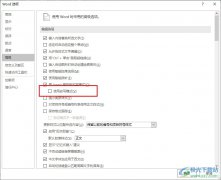
很多小伙伴在使用Word程序对文字文档进行编辑时可能会遇到输入文字时,后面一个文字被覆盖的情况,这可能是因为Word中开启了改写模式,我们可以使用键盘上的“Insert”键来切换改写模式,...

word软件作为一款专业的文档编辑软件,让用户享受到了强大功能带来的优质服务,因此word软件深受用户的喜爱,用户在编辑文档文件时,可以对其中的文字样式进行设置,用户可以将文字设置...
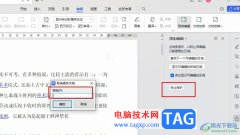
很多小伙伴在对文字文档进行编辑时都会遇到各种各样的问题,大部分问题我们可以使用WPS中的工具来进行解决。有的小伙伴在使用WPS编辑文字文档时可能会遇到文档无法进行编辑的情况,这可...

很多小伙伴在对文字文档进行编辑时都会选择使用Word程序,因为Word程序中的功能十分的丰富,并且操作简单。在Word程序中我们可以给文字文档添加文本框,还可以对文本框中的文字进行填充、...

很多小伙伴平时比较喜欢WPS这款软件进行相应的编辑设置,比如常常会通过WPS中的Word文档工具进行资料的调整和修改,但是最近一些小伙伴想要将图片和背景进行设置成一体来显示,那么怎么...
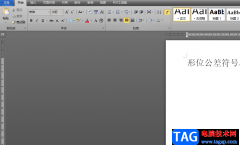
word软件相信是许多用户很熟悉的软件,这款软件中的强大的文字段落编排功能,让用户能够在编辑文档文件时,变得简单轻松了许多,给用户带来不错的使用体验,当用户在编辑文档文件时,...

很多小伙伴在对文字文档进行编辑的时候都会优先选择Word程序,因为Word中的功能十分的丰富,并且操作简单。在Word中我们可以实现各种操作,例如将文字变为空心字。在文字文档的页面中,我...

一、修改页码格式 1.执行插入页码,在页码对话框中单击格式按钮,打开页码格式对话框,在数字格式下拉列表框中可选择插入页码的数字格式。 2.在页码编排内,如果一个文档分为几...

word中快速输入着重号的方法 高手来教你word中怎么快速输入着重号 着重号的形式是小圆点,用于引起读者注意的符号,用时横行文字中点在字的下边,直行文字中点在字的右边。大家在在使用...
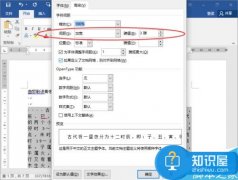
Word2016如何调整字符间距教程 怎么调整word文档字间距 我们在使用Word编辑文档的时候,有时需要调整文字的间距,在大多数的情况下我们是通过添加空格来改变文字间距。这样的做法明显是很...